Muchas veces, lo hemos visto en cine, como un personaje se convertía en otro, por ejemplo un hombre en lobo, o un sapo en príncipe, o que se yo una mujer en hombre, o porque no... un feo en guapo como en nuestro ejemplo... etc...
Esto es generado por este tipo de programas, de los que además del que vamos a utilizar en este articulo, existen otros como Photo Morph Studio, MORPH STUDIO 2D, Fanta MorphStudio, Quickstart Photo Morph Studio, FunMorph... etc... además, de muchos plugins para los mejores editores de vídeo.
Su funcionamiento es sencillo y los resultados son cuando menos sorprendentes. Pero veamos como funciona, que la practica es la que da la sabiduría:
Lo primero que tenemos que hacer, es conseguir dos fotografías, de lo que queramos transformar. Han de ser preferiblemente, del mismo encuadre y proximidad, y a ser posible, que tengan un fondo común igual, o por lo menos neutro, para después poderle añadir algún croma.
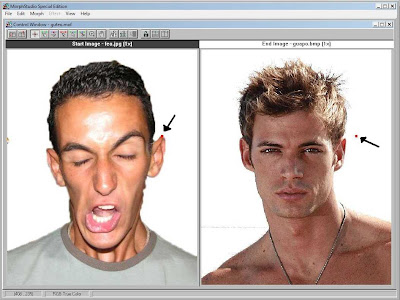
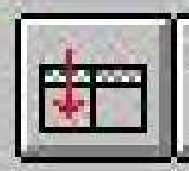 Una vez abiertas las imagenes con este botón, y colocadas cada una en su cuadro correspondiente, pulsamos sobre el otro:
Una vez abiertas las imagenes con este botón, y colocadas cada una en su cuadro correspondiente, pulsamos sobre el otro:  Seleccionar Punto, y nos vamos siguiendo el ejemplo de la imagen anterior, a la punta de la oreja del feo, y pulsamos el botón izquierdo del ratón. inmediatamente, vemos un punto rojo, que ha aparecido en donde hemos pulsado, y otro en la imagen el guapo, (ver flecha), pero que no esta en la punta de su oreja. Ahora, lo que debemos de hacer, es colocar el puntero del ratón, sobre ese otro punto que no esta bien colocado, pulsamos el botón izquierdo el ratón y sin soltarlo lo arrastramos hasta la punta de la oreja del guapo.
Seleccionar Punto, y nos vamos siguiendo el ejemplo de la imagen anterior, a la punta de la oreja del feo, y pulsamos el botón izquierdo del ratón. inmediatamente, vemos un punto rojo, que ha aparecido en donde hemos pulsado, y otro en la imagen el guapo, (ver flecha), pero que no esta en la punta de su oreja. Ahora, lo que debemos de hacer, es colocar el puntero del ratón, sobre ese otro punto que no esta bien colocado, pulsamos el botón izquierdo el ratón y sin soltarlo lo arrastramos hasta la punta de la oreja del guapo.
Siguiendo este procedimiento, deberemos de seleccionar, el mayor numero de puntos posibles, y acomodarlos en la otra imagen, a la misma posición. Con esto que conseguimos, pues que el programa reconozca, desde donde hasta donde, tiene que transformar la imagen una en otra.
.jpg)
Bien, ya vemos en esta otra imagen, que tenemos seleccionados varios puntos, alrededor de las orejas, ojos, nariz, cejas, boca, pelo y busto. (nota: si en cualquier momento queremos deshacernos de algún punto en concreto, ponemos el ratón encima suyo y pulsamos el botón derecho del mismo, con lo cual desaparecerá en ambas imagenes). El siguiente paso, va a ser unir los puntos principales por grupos, osea, vamos a cerrar en un grupo, los de la nariz, en otro los de las orejas, en otro la boca, el pelo, el torso.. etc... mediante la herramienta "Unir Puntos". (nota: al igual que antes, si nos equivocamos, podemos cortar la linea, mediante el otro botón)
El siguiente paso, va a ser unir los puntos principales por grupos, osea, vamos a cerrar en un grupo, los de la nariz, en otro los de las orejas, en otro la boca, el pelo, el torso.. etc... mediante la herramienta "Unir Puntos". (nota: al igual que antes, si nos equivocamos, podemos cortar la linea, mediante el otro botón)
Debemos de tener cuidado, de que en la trayectoria prevista, de una imagen a otra, no hagan los puntos movimientos entrecruzados o raros, que no se solapen, porque sino, no queda bien, y aparecen cambios bruscos. Esto con la practica lo iremos corrigiendo.
Bueno, al final del proceso, nos debe de quedar algo así: Guardamos el proyecto, y vamos a renderizar. Pulsamos sobre Morph en el menú principal, y después en Save Morph Video As... y se nos abrirá el cuadro de dialogo para crear la película.
Guardamos el proyecto, y vamos a renderizar. Pulsamos sobre Morph en el menú principal, y después en Save Morph Video As... y se nos abrirá el cuadro de dialogo para crear la película.
En este punto, podemos configurar algunas opciones, como: Dirección, ruta y nombre del fichero que queremos crear, Duración que tendrá la transformación (por defecto trae 1 Segundo), Numero de Fotogramas por Segundo (F.P.S.), Codecs de compresión,... etc...
Terminado de configurar esto, pulsamos OK y a esperar...
Aquí os dejo algunos enlaces, para que los evaluéis:
ed2k://fileUlead%20Morph%20Studio.rar6488746C33F6C415C0F0D8E911C0CA0CFF93AC4/
http://www.fantamorph.com/download/FantaMorphSetup.zip
http://www.funmorph.com/fmsetup.exe
No hay comentarios:
Publicar un comentario